समीक्षा करने के लिए एक Microsoft: आपको अभी क्यों स्विच करना चाहिए
कई वर्षों तक, Wunderlist ऑनलाइन सबसे लोकप्रिय और प्रसिद्ध टू-डू ऐप में से एक थी। इसकी स्थापना 2011 में क्रिश्चियन रेबर द्वारा की गई थी, जिसका (Reber)प्रो(Pro) संस्करण 2013 के अप्रैल(April) में जारी किया गया था ।
जून(June) 2015 में, माइक्रोसॉफ्ट ने (Microsoft)माइक्रोसॉफ्ट(Microsoft) के अपने टू-डू ऐप के प्रत्यक्ष प्रतियोगी वंडरलिस्ट(Wunderlist) का अधिग्रहण किया , जिसे माइक्रोसॉफ्ट टू डू(Microsoft To Do) के नाम से जाना जाता है ।
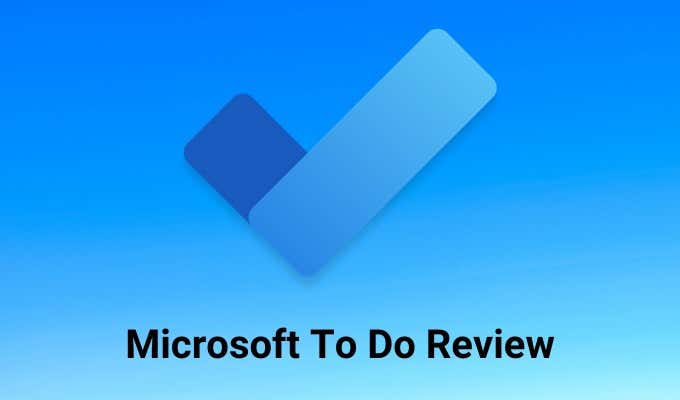
उस समय, Wunderlist के पास 13 मिलियन उपयोगकर्ताओं का प्रभावशाली उपयोगकर्ता आधार था। यह लेखक उनमें से एक था।
करने के लिए पुराना Microsoft
जब माइक्रोसॉफ्ट(Microsoft) ने पहली बार वंडरलिस्ट(Wunderlist) का अधिग्रहण किया , तो माइक्रोसॉफ्ट(Microsoft) की पेशकश (टू डू) तुलना में बुरी तरह से खराब हो गई। Wunderlist Pro में दी जाने वाली अधिकांश उन्नत सुविधाएँ Microsoft To Do में कहीं नहीं देखी जा सकती थीं ।
तब से, माइक्रोसॉफ्ट ने उन उन्नत सुविधाओं को (Microsoft)माइक्रोसॉफ्ट(Microsoft) टू डू में एकीकृत करने पर धीरे-धीरे काम किया , इस उम्मीद में कि जब तक वे वंडरलिस्ट(Wunderlist) बंद नहीं करेंगे, तब तक इसके सभी उपयोगकर्ता स्वेच्छा से माइग्रेट हो जाएंगे।
आज, माइक्रोसॉफ्ट(Microsoft) टू डू वह सब कुछ है जो कभी वंडरलिस्ट(Wunderlist) था, और भी बहुत कुछ। इस Microsoft टू डू समीक्षा में, आप ऐप की सभी विशेषताओं और उनका उपयोग करने के तरीके के बारे में जानेंगे।
समीक्षा करने के लिए एक Microsoft
जब आप पहली बार माइक्रोसॉफ्ट(Microsoft) टू डू खाता खोलते हैं, तो ऐप कुछ खास नहीं दिखता है, लेकिन एक बार जब आप इसका उपयोग करना शुरू कर देते हैं तो आप पाएंगे कि इसमें विशेषताएं छिपी हुई हैं।
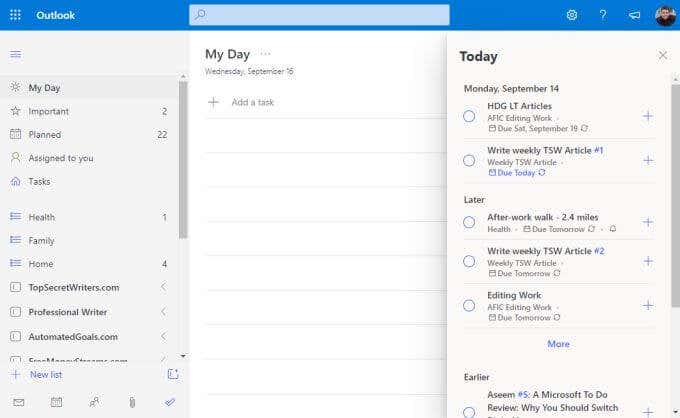
आइए एक बार में एक अनुभाग, बाएँ नेविगेशन फलक को एक्सप्लोर करें.
- माई डे(My Day) : जहां आप अपनी सूचियों में से सबसे महत्वपूर्ण कार्यों को असाइन करते हैं जिन्हें आपको आज पूरा करने की आवश्यकता है।
- महत्वपूर्ण(Important) : महत्वपूर्ण वस्तुओं को फ़्लैग करें, चाहे वे किसी भी समय देय हों।
- नियोजित(Planned) : आपके सभी कार्य, देय तिथि के अनुसार क्रमबद्ध।
- आपको सौंपा गया(Assigned to you) : उन कार्यों को देखें जो अन्य Microsoft To Do उपयोगकर्ताओं ने आपके ईमेल पते का उपयोग करके आपको सौंपे हैं।
- कार्य(Tasks) : कोई भी कार्य जो आपने Microsoft कार्य ऐप(Microsoft Tasks app) का उपयोग करके जोड़ा है ।
- सूचियां(Lists) : बाएं नेविगेशन पैनल के पूरे निचले हिस्से में आपके द्वारा अपने कार्यों को व्यवस्थित करने के लिए बनाई गई सभी सूचियां शामिल हैं।
जब भी आप बाएँ नेविगेशन फलक में कोई दृश्य चुनते हैं तो मध्य पैनल वह होता है जहाँ कार्य सूचीबद्ध होंगे। दाईं ओर कुछ आइटम भी हो सकते हैं। उदाहरण के लिए, मेरा दिन दृश्य में, आप उन सभी कार्यों को देखने के लिए विंडो के ऊपरी दाएँ भाग में (My Day)आज(Today) का चयन कर सकते हैं जो या तो देय हैं या जिनके लिए आपने एक अनुस्मारक सेट किया है, जो तिथि के अनुसार व्यवस्थित है।
नियोजित अनुभाग
जब आप बाएँ नेविगेशन फलक में नियोजित(Planned) का चयन करते हैं, तो आप आज के सभी कार्यों के साथ-साथ आगामी कार्यों को भी देखेंगे। यह वह जगह है जहाँ आप संभवतः अपना अधिकांश समय Microsoft To Do में व्यतीत करेंगे, इसलिए यह सबसे पहले देखने लायक है।

जैसे ही आप कार्यों को उनकी व्यक्तिगत सूचियों में व्यवस्थित करते हैं (जो हम नीचे प्राप्त करेंगे), आप कार्यों को नियत दिनांक और अनुस्मारक असाइन करेंगे। देय तिथि या आज की रिमाइंडर वाली कोई भी चीज़, यहां टुडे(Today) सेक्शन के अंतर्गत दिखाई देगी।
माइक्रोसॉफ्ट(Microsoft) टू डू में उपयोग किए जाने वाले दृष्टिकोण के बारे में दिलचस्प बात यह है कि ऑर्डर दिन-ब-दिन सख्ती से नहीं चलता है। यह वास्तव में कुछ हद तक गेटिंग थिंग्स डन(Getting Things Done) ( जीटीडी(GTD) ) "नाउ, नेक्स्ट(Next) , लेटर" मॉडल का अनुसरण करता है।
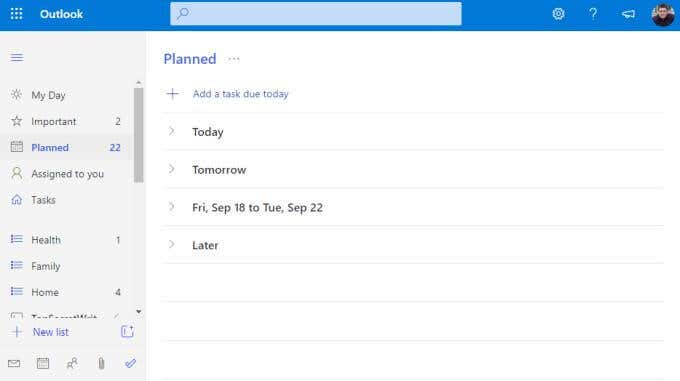
अनुभागों को विशेष रूप से इस तरह से नाम नहीं दिया गया है, लेकिन आप देख सकते हैं कि अवधारणा समान है। आप अपने दैनिक कार्य के दौरान आज पर ध्यान देंगे। (Today)यदि आप सब कुछ कर लेते हैं, तो आप कल(Tomorrow) से शुरू कर सकते हैं , या अन्य दो खंडों में बाद के किसी भी कार्य को चुन सकते हैं।
माई डे सेक्शन
आप इस बिंदु पर सोच रहे होंगे कि आप हमेशा नियोजित(Planned) अनुभाग का उपयोग करेंगे और ऊपर से नीचे तक काम करेंगे।
लेकिन वास्तविक दुनिया में, यह काम नहीं करता है। खासकर यदि आपके पास अब से एक महीने के लिए कार्य हैं, तो आपको समय के साथ थोड़ा-थोड़ा काम करना है। ये ऐसे कार्य हैं जिन्हें आपने कार्य के दाईं ओर तारे का चयन करके महत्वपूर्ण(Important) के रूप में चिह्नित किया होगा।
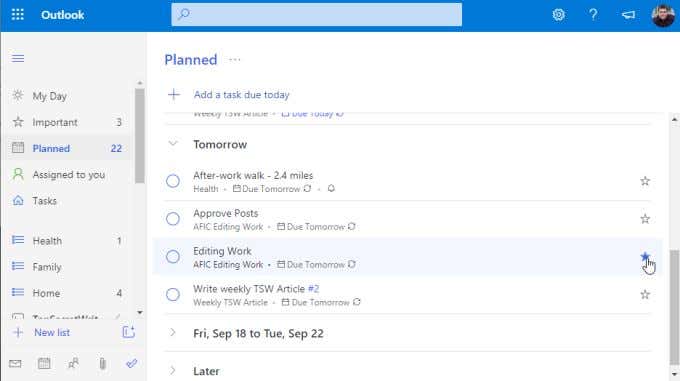
मुद्दा यह है कि एक शेड्यूल पर जो आपके लिए काम करता है, हो सकता है कि हर सुबह आपकी कॉफी के दौरान या हर शाम काम से घर जाने के लिए तैयार होने से पहले, आप उन कार्यों की अगली सूची देखें जिन्हें आप वास्तव में निपटाना चाहते हैं और उन कार्यों को जोड़ना चाहते हैं। मेरा दिन(My Day) खंड।
आप कार्य पर राइट-क्लिक करके और Add to My Day का(Add to My Day) चयन करके ऐसा करते हैं ।

फिर, जब आप काम करना शुरू करने के लिए तैयार हों, तो बस मेरा दिन(My Day) चुनें और अपनी सूची के माध्यम से काम करना शुरू करें।
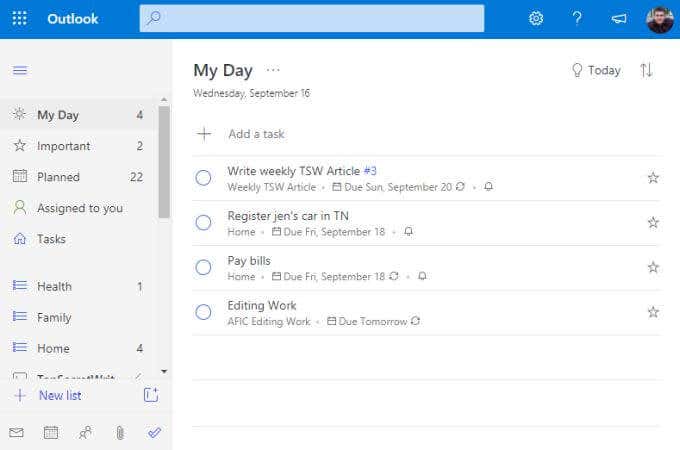
आप निश्चिंत हो सकते हैं कि आप उन सबसे महत्वपूर्ण वस्तुओं पर काम कर रहे हैं जिन्हें आप पूरा करना चाहते थे।
नई सूचियाँ और कार्य बनाना
आप इन सभी सूचियों और कार्यों को Microsoft ToDo में कैसे जोड़ते हैं ? सूचियाँ संगठित कार्यों का एक संग्रह हैं। वे आपके कार्यों को प्रोजेक्ट, कंपनी, थीम, या जिस भी तरीके से आप उन्हें व्यवस्थित करना चाहते हैं, के आधार पर समूहीकृत रखने का एक शानदार तरीका हैं।
एक नई सूची बनाने के लिए, बस बाएं नेविगेशन पैनल के नीचे स्क्रॉल करें और + New list फ़ील्ड चुनें। सूची का नाम टाइप करें, और एंटर दबाएं(Enter) ।

यह सूची बाएं नेविगेशन पैनल में बाईं ओर नीले रंग की सूची आइकन के साथ दिखाई देगी। उदाहरण के लिए, स्वास्थ्य, परिवार(Health, Family) और घर(Home) के लिए नीचे तीन सूचियां प्रदर्शित की गई हैं ।

किसी सूची के अंदर एक नया कार्य बनाने के लिए, बस + Add a task लिंक का चयन करें और टाइप करना प्रारंभ करें। काम पूरा हो जाने पर एंटर(Enter) दबाएं ।
कार्य विवरण संपादित करने के लिए, बस कार्य का चयन करें और दाईं ओर एक नया पैनल खुल जाएगा।

आप Microsoft(Microsoft) To Do में किसी भी कार्य में निम्नलिखित सभी विवरण जोड़ सकते हैं ।
- (Add)कार्य को पूरा करने में शामिल व्यक्तिगत उप-कार्य (चरण) जोड़ें ।
- टास्क को माई डे(My Day) सेक्शन में जोड़ें।
- कार्य के लिए एक अनुस्मारक बनाएँ।
- नियत तिथि निर्धारित करें।
- कार्य को आवर्ती शेड्यूल पर रखें।
- कार्य के लिए एक श्रेणी लागू करें।
- एक फ़ाइल जोडो।
- एक नोट या टिप्पणी जोड़ें।
इस पर निर्भर करते हुए कि आपने इसे कब देय किया है या रिमाइंडर सेट किया है, Microsoft To Do स्वचालित रूप से नेविगेशन फलक के शीर्ष पर उपयुक्त शेड्यूलिंग फ़ोल्डरों में से एक में कार्य असाइन करेगा।
कार्य समूह बनाना
माइक्रोसॉफ्ट(Microsoft) टू डू में सबसे शक्तिशाली सुविधाओं में से एक एक ऐसी सुविधा है जिसमें कोई भी अच्छा टू-डू ऐप शामिल होना चाहिए। वह कार्य सूचियों के लिए एक फ़ोल्डर या समूह है।
एक ऐसे परिदृश्य पर विचार करें जहां आप एक नया साइड बिजनेस शुरू कर रहे हैं, पुराने घरों की खरीद, नवीनीकरण और पुनर्विक्रय कर रहे हैं। इस तरह के व्यवसाय के लिए आपको अपनी अचल संपत्ति की खरीद के लिए कार्यों की एक सूची, आपके नवीनीकरण के लिए कार्यों की एक और सूची, और इसी तरह की आवश्यकता होगी।
उन सभी सूचियों को एक साथ समूहबद्ध करने के लिए, आप पहले उनमें से कम से कम दो कार्य सूचियाँ बनाएंगे।
फिर, नई(New) सूची फ़ील्ड के दाईं ओर एक बॉक्स और एक + के साथ छोटे आइकन का चयन करें । यह समूह बनाएं(Create group) आइकन है।
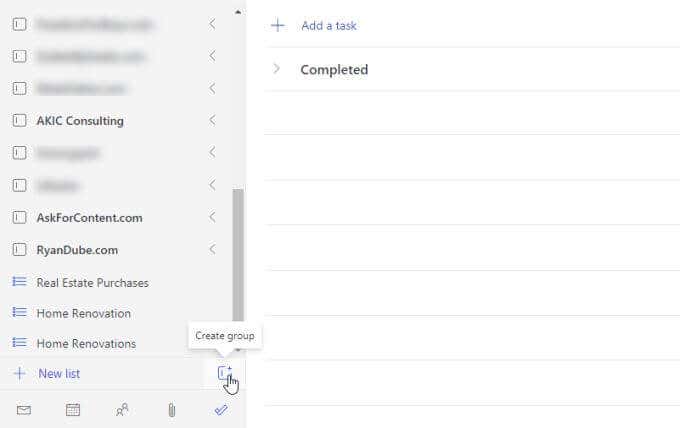
ग्रुप का नाम टाइप करें और एंटर दबाएं(Enter) । फिर, कार्य सूची समूह में आपके द्वारा बनाई गई दो कार्य सूचियों को बस क्लिक करें और खींचें। जब आप समूह के अंदर एक नीला बिंदु वाला बॉक्स देखेंगे तो आपको पता चल जाएगा कि आपने उसे काफी दूर तक खींच लिया है।
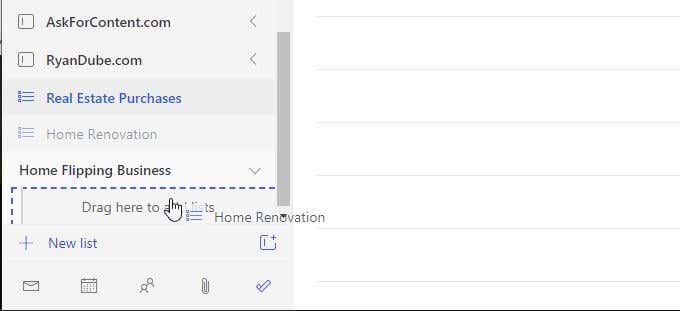
एक बार जब आप काम पूरा कर लेंगे, तो आप समूह को इसके अंतर्गत शामिल दोनों कार्य सूचियों के साथ देखेंगे। आप समूह के नाम के दाईं ओर तीर का चयन करके किसी भी समय इस समूह को संक्षिप्त या खोल सकते हैं।
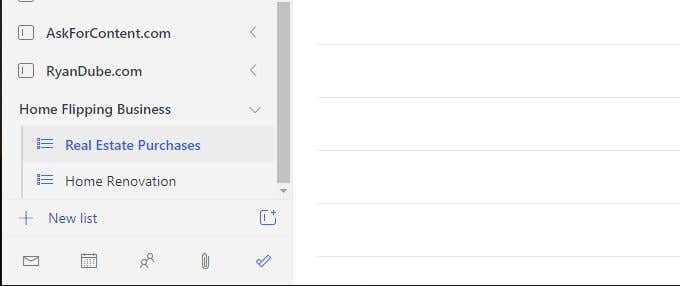
अब, जब भी आप कोई नई कार्य सूची जोड़ते हैं, तो उसे उस समूह में जोड़ने के लिए उसे अपने किसी भी मौजूदा समूह में खींचें।
समूह न केवल आपकी सभी कार्य सूचियों को व्यवस्थित करने का एक शानदार तरीका है, बल्कि यह आपके बाएं नेविगेशन फलक को साफ रखने का एक सही तरीका भी है। भले ही आपके पास सैकड़ों सूचियां हों, आप उन सभी को संगठित समूहों में संक्षिप्त कर सकते हैं ताकि आपका बायां नेविगेशन फलक नियंत्रण से बाहर न हो।
क्या आपको करने के लिए Microsoft का उपयोग करना चाहिए?
आज ऑनलाइन बहुत सारे ऐप हैं जिनका उपयोग आप अपने दैनिक कार्यों को प्रबंधित करने के लिए कर सकते हैं। कुछ लोग किसी भी लोकप्रिय टू-डू सूची ऐप(popular to-do list apps) को चुनते हैं । अन्य लोग अपने समय का प्रबंधन करने के लिए ट्रेलो(like Trello) या एवरनोट(Evernote) जैसी किसी चीज़ का उपयोग करके गैर-पारंपरिक दृष्टिकोण अपना सकते हैं।
पूरी ईमानदारी से, कई प्रणालियों को आजमाने में वर्षों लग सकते हैं, इससे पहले कि आप अपने लिए एक आदर्श मैच खोजें।
उपलब्ध लगभग हर टू-डू ऐप का परीक्षण करने के बाद, हम विश्वास के साथ कह सकते हैं कि माइक्रोसॉफ्ट(Microsoft) टू डू में हर महत्वपूर्ण विशेषता है जो आपको अपने समय को यथासंभव उत्पादक और कुशलता से प्रबंधित करने की आवश्यकता होगी।
Related posts
Microsoft Visio के लिए 13 सर्वश्रेष्ठ निःशुल्क विकल्प
इंटेगो एंटीवायरस रिव्यू: पावरफुल लेकिन फीचर-लिमिटेड
विंडोज के लिए ToDoist डेस्कटॉप ऐप: एक पूर्ण समीक्षा
Microsoft टीम बनाम ज़ूम: कौन सा बेहतर है?
Google और Microsoft के अलावा 4 सर्वश्रेष्ठ Android कार्यालय सूट
एक साथ वीडियो देखने के लिए 7 सर्वश्रेष्ठ ऐप्स और वेबसाइट
ओपेरा जीएक्स गेमिंग ब्राउज़र की समीक्षा: क्या यह प्रचार के लिए लाइव है?
IPhone और Android के लिए 5 सर्वश्रेष्ठ नकद अग्रिम ऐप्स
दोस्तों को ऑनलाइन और IRL बनाने के लिए 7 सर्वश्रेष्ठ ऐप्स
Windows कार्यों को स्वचालित करने के लिए एक Autohotkey ट्यूटोरियल
IOS और Android पर वेबकैम को दूरस्थ रूप से देखने के लिए 4 सर्वश्रेष्ठ ऐप्स
मेगा क्लाउड स्टोरेज रिव्यू: फ्री स्टोरेज और अधिक प्राप्त करें
ट्विच टर्बो क्या है और क्या यह इसके लायक है?
21 सर्वश्रेष्ठ समय प्रबंधन उपकरण और ऐप्स जिन्हें आपको आजमाने की आवश्यकता है
कैश ऐप की समीक्षा - पैसे भेजने और प्राप्त करने का सबसे आसान तरीका
जब आप ऊब जाते हैं तो बिंग करने के लिए 15 सर्वश्रेष्ठ सब्रेडिट्स
2021 के 6 बेस्ट प्रेग्नेंसी ऐप्स
6 सर्वश्रेष्ठ रेडिट विकल्प आप मुफ्त में उपयोग कर सकते हैं
एम्बी बनाम प्लेक्स: आपके लिए बेहतर मीडिया सर्वर कौन सा है?
2022 में विंडोज, मैक और लिनक्स के लिए 11 सर्वश्रेष्ठ आईआरसी क्लाइंट
